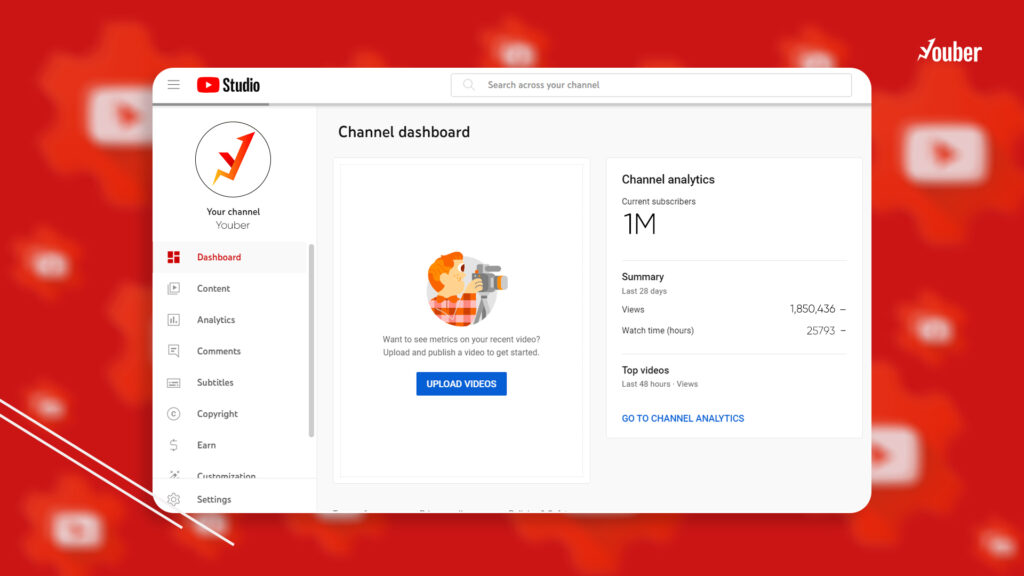راهنمای کامل صفر تا صد کار با یوتیوب استودیو
راهاندازی یک کانال یوتیوب میتواند در شروع کاری بسیار هیجان انگیز باشد، اما در ادامه وقتی با تنظیمات و سایر ویژگیهایی که یوتیوب در اختیار شما به عنوان یک سازنده میگذارد، ممکن است کمی گیج شوید. یوتیوب، میتواند مکان مناسبی برای ساخت یک کامیونیتی، رشد یک برند یا تبدیل شدن به یک یوتیوبر حرفهای باشد.
با این حال، بدون داشتن درک مناسب از پلتفرم یوتیوب و ابزارهایی که در اختیار شما میگذارد، فعالیت کردن در یوتیوب و پیدا کردن مخاطب میتواند چالش برانگیز باشد. یوتیوب استودیو به شما اجازه میدهد تا روی بهینهسازی کانال یوتیوبتان کار کنید و با استفاده از ابزارهای مختلفی که دارد، روی بهبود سایر جنبه کانالتان تمرکز کنید.
برای همه کسانی که در ابتدای راه فعالیت در یوتیوب هستند، تدوین ویدئو یک چالش اساسی است ولی با یوتیوب استودیو میتوانید ویدئوهای یوتیوب را بدون دغدغه اضافی، ویرایش کنید و مدیریت کانال یوتیوب را به بهترین نحو انجام دهید. همان طور که میدانید بهعنوان یک سازنده محتوای ویدیویی، ادیت ویدیو یکی از عناصر حیاتی فرآیند تولید محتوا است و باعث کسب درآمد دلاری بیشتر خواهد شد.
در این مقاله از وبلاگ یوبر، شما را بیشتر با ویژگیهای یوتیوب استودیو و ویژگیهای ادیت ویدئو با یوتیوب استودیو آشنا میکنیم و درباره هر آنچه که باید به عنوان یک یوتیوبر درباره «یوتیوب استودیو» بدانید، صحبت میکنیم.
یوتیوب استودیو چیست و چطور به شما در تولید محتوا کمک میکند؟
استودیو یوتیوب/YouTube Studio ابزار ارائه شده توسط یوتیوب است که به شما امکان میدهد کانال خود را مدیریت کنید. در یوتیوب استودیو میتوانید تمام اطلاعاتی را که برای تجزیه و تحلیل حجم زیادی از دادهها نیاز دارید بیابید. یوتیوب استودیو همچنین قابلیتی به نام داشبورد کانال ارائه میکند که یک تصویر کلی از عملکرد کانال شما، از جمله بازدیدها، زمان تماشا، تعداد مشترکین و آخرین عملکرد ویدئوی شما را ارائه میدهد. این کار میتواند راهی عالی برای سنجش عملکرد کانال شما باشد.
یوتیوب استودیو به شما امکان میدهد حسابی را که به آن وارد شدهاید نظارت کنید، اما اگر چندین حساب دارید، میتوانید بهراحتی با ورود به سیستم و کلیک بر روی تصویر خود در گوشه سمت راستبالا، بین آنها جابهجا شوید.
تجزیه و تحلیل پیشرفته یوتیوب استودیو میتواند اطلاعاتی در مورد منابع ترافیک ارائه دهد و به شما نشان دهد بینندگان ویدئوهای شما را از کجا پیدا میکنند.
برای دسترسی به تجزیه و تحلیل، کافی است روی بخش آمار / statistics داشبورد در سمت چپ صفحه کلیک کنید. چه یک کانال شرکتی یا یک تولید کننده محتوای فردی باشید، نظارت بر تجزیه و تحلیل برای استراتژیهای برنامه ریزی ضروری است.
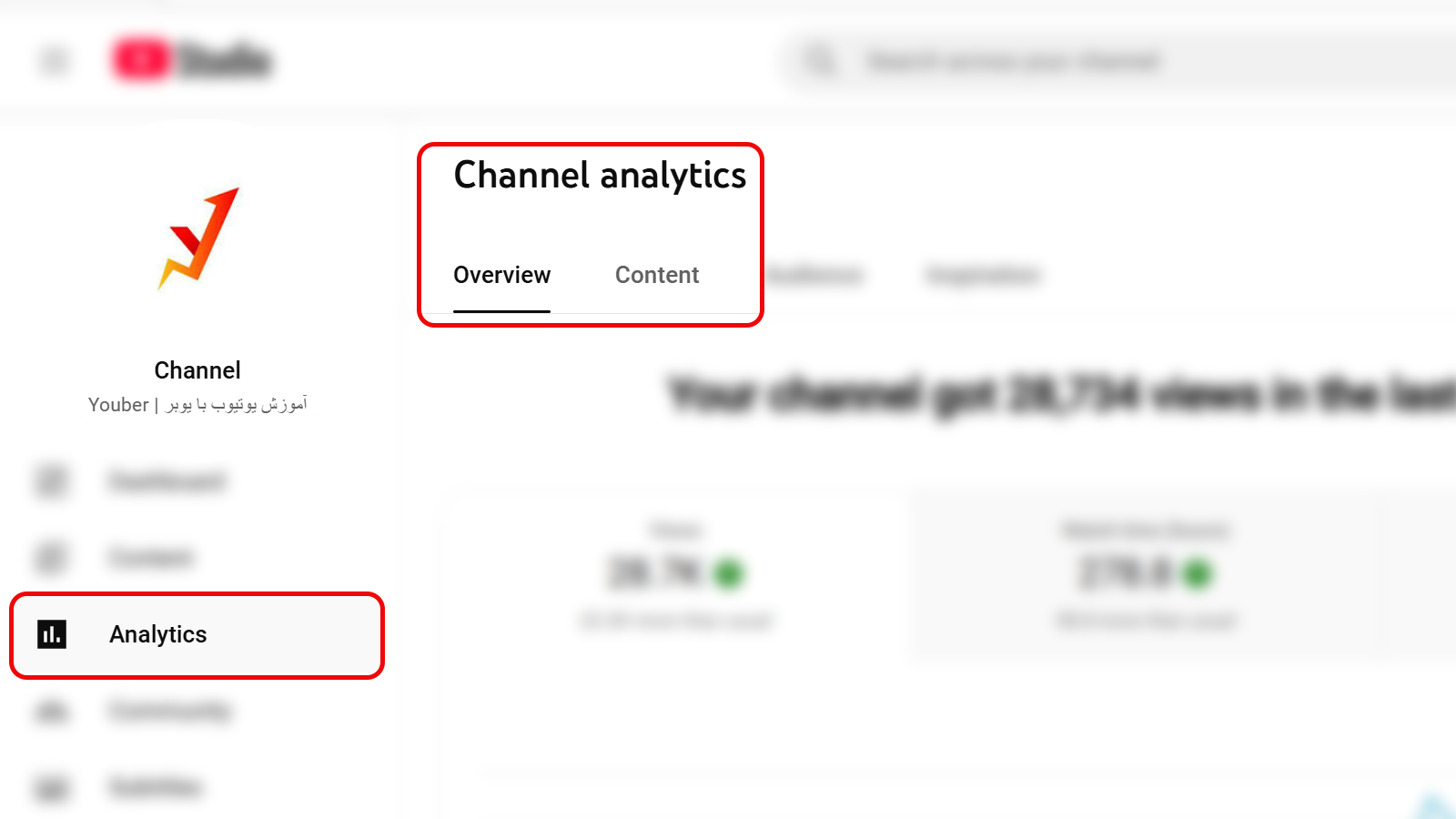
یک ویژگی بسیار مفید یوتیوب استودیو اضافه کردن ادمین به کانال است. برای فعال کردن آن، باید به بخش مجوزها / Permissions در پنل تنظیمات در منوی سمت چپ بروید. پس از رسیدن به آنجا، روی گزینه Manage Permissions کلیک کنید. پس از احراز هویت حساب خود، روی علامت “+” کلیک کنید تا سایر کاربران را دعوت کنید. توجه داشتهباشید که کاربرانی که اضافه میکنید سطوح دسترسی متفاوتی دارند، مانند بیننده، ویرایشگر و مدیر، که هر کدام دارای مجموعهای از مجوزهای متفاوت هستند. برای آشنایی بیشتر با نحوه افزودن ادمین به کانال برند و کانال شخصی این مقاله را دریوبر بخوانید.
از طریق یوتیوب استودیو، میتوانید تصمیم بگیرید که چگونه نظراتی را که افراد روی ویدئوهای شما میگذارند فیلتر کنید. میتوانید به همه نظرات اجازه دهید، آنها را قبل از انتشار نظارت کنید یا آنها را بهطور کامل غیرفعال کنید. مدیریت نظرات یوتیوب استودیو همچنین به شما امکان میدهد یک نظر را پین کنید، که میتواند راهی مفید برای برجسته کردن نظرات مثبت یا اشتراکگذاری بهروزرسانیهای مهم با بینندگان باشد.
اما یکی از مهمترین ویژگیهای یوتیوب استودیو که در این مقاله ما به آن اشاره خواهیم کرد امکان ادیت ویدئو با یوتیوب استودیو است. در ادامه به توضیح این ویژگی اشاره میکنیم.
چگونه وارد یوتیوب استودیو شویم؟
برای وارد شدن به استودیو یوتیوب شما نیاز دارید که وارد حساب کاربری خودتان شوید، اگر حساب کاربری یوتیوب ندارید با مراجعه به مقاله «یوتیوب چیست؟»، میتوانید یک حساب کاربری یوتیوب بسازید. در ادامه برای ورود به سایت یوتیوب استودیو میتوانید مستقیما به آدرس Studio.youtube.com بروید و یا طریق سایت یوتیوب روی عکس پروفایلتان(در گوشه بالا سمت راست) کلیک کنید و از منوی کشویی باز شده گزینه یوتیوب استودیو را انتخاب کنید.
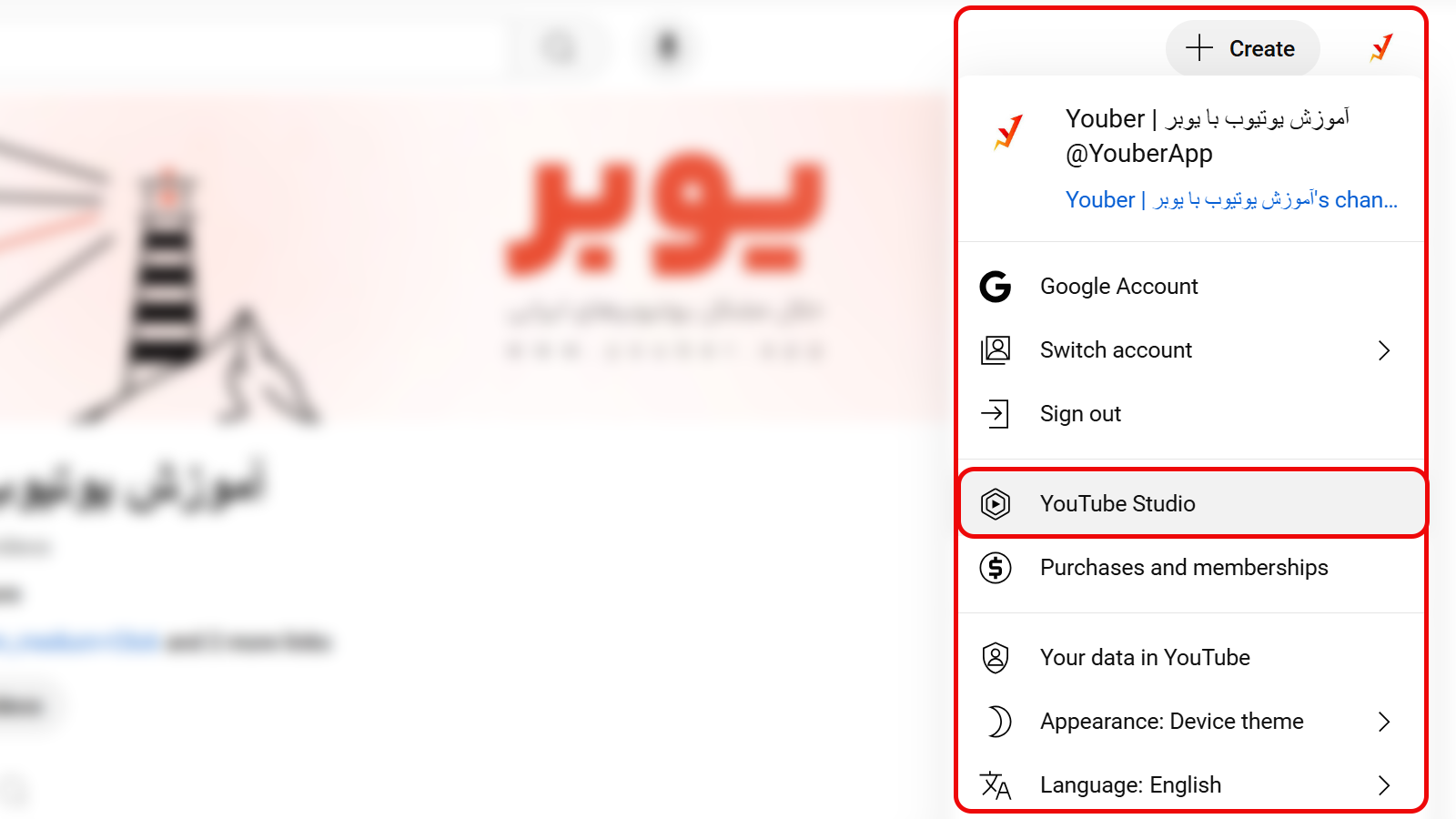
پس از کلیک بر روی گزینه یوتیوب استودیو، اولین صفحه ای که برای شما باز می شود، داشبوردی خواهد بود که کلیت آن شبیه سیستم مدیریت محتوای وردپرس است. در این داشبورد تنظیمات یوتیوب استودیو و ابزارها در ستون چپ قرار دارند و سمت راست آن مربوط به بارگذاری و آمار ویدیوها است.
آشنایی با بهترین امکانات یوتیوب استودیو
حالا که نحوه ساختن حساب کاربری یوتیوب و وارد شدن به یوتیوب استودیو را یاد گرفتیم، وقت آن رسیده است که بیشتر با کارکرد یوتیوب استودیو آشنا شوید. در اینجا مروری بر بهترین امکانات یوتیوب استودیو خواهیم داشت:
Dashboard
همانطور که گفته شد داشبورد یوتیوب استودیو خلاصهای از معیارهای کلیدی و عملکرد کانال را در اختیار یوتیوبرها قرار میدهد. این قسمت دیدگاه کلی درباره دادهها و… به یوتیوبرها میدهد که تا به آنها کمک کند تا تصمیمات بهتری درباره محتوایی که میخواهند تولید کنند بگیرند. برخی از مهمترین ویژگیهای داشبورد عبارتند از:
۱.خلاصه اطلاعات کانال
بخش “داشبورد” خلاصهای از عملکرد کلی کانال را در اختیار یوتیوبرها قرار میدهد. این شاخص شامل معیارهایی مانند تعداد کل سابسکرایبرها، واچ تایم و… است. تولیدکنندگان محتوا میتوانند به سرعت رشد و تعامل کانال خود را از طریق این آمار خلاصه شده ارزیابی کنند. همچنین داشبورد میتواند عملکرد اِلمانهایی مانند تعداد بازدیدها و واچ تایم را در یک بازه زمانی خاص، مثلا ۲۸ روز گذشته را نمایش دهد. سازندگان محتوا میتوانند از اعدادی که به آنها نشان داده میشود، عملکرد اخیر ویدیوهای مهم خودشان را در بازههای زمانی مختلف پیگیری کنند.
۲.ویدیوهای برتر
در قسمت داشبورد شما میتوانید بهترین ویدیوهای خودتان را مشاهده کنید. یوتیوبرها میتوانند از طریق داشبورد تشخیص دهند که کدام یک از ویدیوها بیشترین بازدید را داشتهاند یا اینکه کدام ویدیو بیشتر مورد پسند کاربرها بوده است. این اطلاعات به آنها اجازه میدهد تا متوجه شوند که مخاطبان با کدام یک از ویدیوها ارتباط بیشتری برقرار کردهاند و برای ساخت محتوای جدید میتوانند مجددا محتوایی مشابه به آن را تولید کنند.
۳.سابسکرایبرها
یوتیوبرها به طور کلی میتوانند از طریق داشبورد مشاهده کنند که چه تعداد سابسکرایبری در یک بازه خاص یا کلا به دست آوردهاند. همچنین، به سایر اطلاعات مربوط به کاربران مانند محدوده جغرافیایی آنها و… را میتوانند دسترسی داشته باشند.
۴.درآمدزایی
اگر کانال یوتیوبی به بخش درآمدزایی رسیده باشد، پخش داشبورد یوتیوب استودیو میتواند اطلاعاتی درباره درآمد این کانال از جمله درآمد تخمینی، عملکرد تبلیغات و… را به یوتیوبرها بدهد. تولیدکنندگان محتوا میتوانند پیشرفت مالی خودشان هر چند محدود از طریق داشبورد مشاهده کنند.
Content
بخش کانتنت، یکی از مهمترین بخشهای یوتیوب استودیو است که اغلب کارهای مربوط به ویدیوها در آن انجام میشود. در اینجا امکاناتی که بخش کانتنت به یوتیوبرها میدهد را به شما معرفی خواهیم کرد:
۱.مدیریت ویدیو
بخش “Content” به عنوان مرکزی برای مدیریت ویدیوهای شما در یوتیوب عمل میکند. این برنامه لیستی از تمام ویدیوهای آپلود شده در کانال شما را به همراه اطلاعات ضروری مانند عناوین ویدیو، اسکرین شاتها، توضیحات، تگها، تنظیمات حریم خصوصی و تاریخ آپلود در اختیار شما قرار میدهد. شما میتوانید به راحتی ویدیوهای مد نظرتان را در پخش کانتنت پیدا کرده و به آنها دسترسی داشته باشید.
۲.ادیت جزئیات ویدیو
شما میتوانید جزئیات ویدیوهای یوتیوبتان را مستقیما در بخش “Content” ویرایش کنید. در این بخش میتوانید عنوان، توضیحات، تگها، دسته بندی و دیگر متادیتای مرتبط با هر ویدیو را به صورت دستی ویرایش کنید. ادیت این موارد میتواند به بهینه سازی ویدیوهای شما برای افزایش رتبهبندی آنها کمک کند.
۳.پلی لیستها
یوتیوب استودیو به شما اجازه می دهد تا پلی لیست هایی برای مرتب سازی ویدیوهای خودتان درست کنید و به این ترتیب کاربران می توانند به راحتی به محتوای شما دسترسی داشته باشند و آن ها را تماشا کنند.
۴.شخصی سازی تامبنیلها
تامبنیل نقش مهمی در جذب بیننده برای کلیک روی ویدیوهای شما دارد. در بخش ” Content” میتوانید تامبنیلهای سفارشی برای ویدیوهای یوتیوبتان آپلود کنید و تامبنیل هایی طراحی کنید که بینندگان را به تماشای محتوای شما ترغیب کند. اگر مایلید بیشتر درباره تامبنیلها بدانید به شما مطالعه مقاله «آموزش طراحی تامبنیل با اپلیکیشن موبایل» را پیشنهاد میکنیم.
۵.اند اسکرین و کارتها
یوتیوب عناصر مختلفی مانند صفحات پایانی (End Screens) و کارتها (Cards) را در اختیار یوتیوبرها برای جذب مخاطبان بیشتر و دعوت از آنها برای بازدید از تماشای سایر ویدیوها، قرار میدهد. اند اسکرینها در انتهای ویدیوی شما نمایش داده میشوند و شامل دکمه سابسکرایب، ویدیوهای پیشنهادی، پلی لیستها و لیک خارجی ممکن است باشند. کارتها پاپ آپهای کوچکی هستند که میتوانند در هر نقطهای از ویدیو شما نمایش داده شوند و میتوانند به محتوا، کانالها یا وب سایتهای مرتبط لینک شوند.
۶.بستن کامنتها
مدیریت و تعامل با مخاطبان یکی از جنبههای مهم تولید محتوا است. بخش “Content” به شما اجازه میدهد تا بتوانید تنظیمات کامنتها را خودتان دستی انجام دهید یا آنها را بر اساس معیارهای مد نظرتان محدود کنید.
۷. Video Enhancements
یوتیوب استودیو ابزارهای ابتدایی ادیت ویدئو را در بخش “Content” در اختیار سازندگان محتوا قرار میدهد تا بتوانند بدون نیاز به نرم افزارهای دیگر، ویدیوهای یوتیوبی که ساختهاند را ادیت کنند. شما میتوانید با استفاده از این امکانات، ویدیوهای خودتان را کات کنید یا از تنظیمات خودکار برای بهبود کیفیت ویدیو استفاده کنید، میزان روشنایی و کنترست آن را تنظیم کنید و…
۸.تنظیمات درآمدزایی
اگر کانال شما واجد شرایط کسب درآمد است، بخش ” Content” به شما اجازه میدهد تا برخی از تنظیمات مربوط به درآمدزایی را مدیریت کنید. به عنوان مثال شما میتوانید تبلیغات را در ویدیوهای یوتیوب خودتان فعال یا غیرفعال کنید، تبلیغاتی که قرار است نشان داده شوند را کنترل کنید، محل نشان دادن تبلیغات را تعیین کنید و به اطلاعات مربوط به کسب درآمد دسترسی داشته باشید.
۹.لایو استریم
یوتیوب استودیو به شما این توانایی را میدهد که بتوانید لایو استریمها را مستقیما از قسمت کانتنت برنامه ریزی و مدیریت کنید. شما میتوانید لایو استریمهای مختلفی برگزار کنید و همزمان بر لایو چت نظارت داشته باشید. در کنار آن نیز میتوانید در طول لایو استریم به دادههای مربوط به آن دسترسی داشته باشید.
۱۰.مدیریت کپی رایت ویدیو
بخش “Content” ابزارها و ویژگیهایی برای مدیریت مسائل مربوط به کپی رایت دارد. شما میتوانید به ابزار Copyright Match دسترسی داشته باشید که به محتوای شما و انجام اقدامات مناسب برای رسیدگی به موضوعات کپی رایت کمک میکند.
Analytics
بخش «Analytics» یوتیوب استودیو ابزاری قدرتمند است که دیدگاه و اطلاعات مهمی را در اختیار تولیدکنندگان محتوا قرار میدهد. در اینجا به برخی از ویژگیهای کلیدی این بخش اشاره میکنیم:
۱.Real-Time
ویژگی «Real-Time» در یوتیوب استودیو اطلاعات لحظه به لحظه را درباره عملکرد ویدیوها به یوتیوبرها میدهد. یوتیوبرها میتوانند تعداد بازدیدها، واچ تایم و سابسکرایبرها را به صورت لحظهای از طریق Real-Time مشاهده کنند. این قابلیت به خصوص در زمان لایو استریمها و… برای سنجش میزان مشارکت مخاطبان مفید است.
۲.دسترسی
ویژگی دسترسی «Reach» اطلاعاتی درباره محیط جغرافیایی کاربران به شما می دهد. تولیدکنندگان محتوا می توانند از این طریق اطلاعاتی درباره شهر و کشور کاربران به دست بیاورند و بر اساس همین موضوع تولیدمحتوا کنند و یا زیرنویس به زبانهای مختلف درست کنند.
۳.مشارکت
این بخش از آنالیتیکس درباره نرخ مشارکت «Engagement» است. نرخ مشارکت یا اینگیجمنت به معیارهای مختلفی مانند لایک، کامنت و میزان بازدید یک ویدیو گفته میشود. با توجه به این ویژگی یوتیوبرها میتوانند متوجه شوند که کاربران از کدام یک از ویدیوها بیشتر خوششان آمده است. علاوه بر آن، تولیدکنندگان محتوا میتوانند بیشتر از این دسته ویدیوهای محبوب درست کنند تا مخاطبین بیشتر لذت ببرند.
۴.حفظ مخاطب
ویژگی حفظ مخاطب «Audience Retention» نشان میدهد که بینندگان چه مدت در حال تماشای ویدیو شما هستند و در چه نقطهای بازدید ویدیوها افت کرده است. تولیدکنندگان محتوا میتوانند نمودار جذب مخاطب را تجزیه و تحلیل کنند تا بخشهای جذاب ویدیوها یا بخشهایی که نیاز به بهبود دارند را شناسایی کنند.
۵.منابع ترافیک
در بخش منابع ترافیک یا «Traffic Sources» شما میتوانید مشاهده کنید که کاربران از جه طریقی توانستهاند ویدیوهای شما را پیدا کنند. این راهها میتواند شامل سرچ یوتیوب، ویدیوهای پیشنهادی، وب سایتهای خارجی و… باشند. تولیدکنندگان محتوا میتوانند استراتژیهای تبلیغاتی خودشان مانند بهبود سئو یا همکاری با دیگر افراد را بر اساس این اطلاعاتی که دریافت میکنند، بهینهسازی کنند.
۶.عملکرد پلی لیستها
در بخش یوتیوب آنالیتیکس، شما میتوانید درباره عملکرد پلی لیستهایی که ساختهاید اطلاعاتی به دست بیاورید. یوتیوبرها میتوانند این اطلاعات را بررسی کنند و متوجه شوند که کدام یک از پلی لیستها در دسته پربازدیدترینها قرار میگیرد و بیشتر واچ تایم را به خودش اختصاص داده است. این کار به ساخت محتوای بهتر و باکیفیتتر کمک میکند.
۷.درآمد
یوتیوبرها از قسمت آنالیتیکس میتوانند جریان درآمدی خودشان را بررسی کنند و متوجه شوند که کدام ویدیوها بیشترین سهم را در کسب درآمد آنها داشته است. این ویژگی به درآمدزایی یوتیوبرها از راههای مختلفی مانند تبلیغات، ممبرشیپ، یوتیوب پرمیوم و… کمک میکند. اگر درباره درآمدزایی از یوتیوب کنجکاو هستید، برای اطلاعات بیشتر مقاله «کسب درآمد از یوتیوب» را پیشنهاد میکنیم، مطالعه کنید.
۸.یوتیوب سرچ
این بخش از یوتیوب آنالیتیکس به شما نشان میدهد که چگونه ویدیوها سرچ یوتیوب رتبهبندی میشوند و تایتلهای مرتبطی که باعث شده افراد به کانال شما سر بزنند را معرفی میکند. از این طریق یوتیوبرها میتوانند بهتر روی انتخاب عنوان ویدیوها، تگها، دیسکریپشن و دیگر موارد برای افزایش رتبهبندی و رشد کانال تمرکز کنند.
Editor
اگر نمیتوانید هزینه ادیتورهای شخصی را پرداخت کنید و یا برنامههای سنگین را روی لپتاپتان نصب کنید، مشکلی نیست؛ یوتیوب استودیو، ادیتوری دارد که آپشنهای مختلفی را در اختیار شما برای ادیت آنلاین قرار میدهد. ادیتور یوتیوب استودیو در مقایسه با نرم افزارهای ادیت مانند ادوبی پریمیوم ابزارهای خاصی برای ادیت ویدیو در اختیار شما قرار نمیدهد، اما به شما اجازه میدهد ادیتهای سادهای که ویدیوی شما را برای انتشار آماده میکند، انجام دهید.
شما با استفاده از آن میتوانید کاتهای کوتاه روی ویدیو بزنید و المنتهای مختلفی را به آن اضافه کنید. همچنین، میتوانید بخش کتابخانه صوتی یوتیوب از موزیکهای بدون کپی رایت در ویدیوهایتان استفاده کنید.
Comments
راههای زیادی برای مدیریت کامنت بینندگان از طریق یوتیوب استودیو وجود دارد. با این حال، میتوانید فیلترهایی برای بخش کامنت ها فعال کنید، آنها آزاد بگذارید و یا به طور کامل کامنتها را غیر فعال کنید. از طریق زیر میتوانید بهراحتی کامنتها را فیلتر کنید:
۱.برای اعمال فیلترها ابتدا با استفاده از حساب گوگلتان وارد یوتیوب استودیو شوید و اگر چند کانال دارید، از منوی بالا صفحه کانال موردنظرتان را انتخاب کنید.
۲.در منوی سمت چپ صفحه روی کامنتها کلیک کنید و در اینجا لیستی از کامنتهایی که در زیر ویدیوهایتان قرار دارند را خواهید دید.
۳.در بخش کامنتها، شما میتوانید انواع فیلترها را اعمال کنید و در اینجا چند گزینه رایج برای فیلتر کامنتها به شما معرفی میکنیم :
میتوانید کلمات خاصی را که نمیخواهید در کامنتها نمایش داده شود، وارد کنید. هر کامنتی که حاوی این کلمات باشد، بهطور خودکار پنهان خواهد شد.
میتوانید کامنتهایی را که قبلاً حذف کردهاید یا به آنها پاسخ دادهاید، بهطور خودکار پنهان کنید.
کامنتهایی که به عنوان اسپم شناخته شدهاند را فیلتر کنید. یوتیوب از الگوریتمهای خود برای تشخیص کامنتهای اسپم استفاده میکند و شما میتوانید از این ویژگی استفاده کنید.
کامنتهایی را که حاوی توهین، محتوای غیرمناسب یا محتوای نژادپرستانه هستند، فیلتر کنید.
لینکهای مشخصی مانند لینکهای اسپم و یا تبلیغاتی را که در کامنتها میبینید، فیلتر کنید.
پس از اعمال فیلترهای موردنظر، بر روی گزینه “Save” کلیک کنید تا تنظیمات فیلتر بهروز شود و کامنتها مطابق با فیلترهای انتخاب شده نمایش داده شوند. استفاده از این ویژگی و فیلترها به شما این امکان را میدهند تا فقط کامنتهای مناسب برای کاربران نمایش داده شوند. همچنین، فضای مناسب برای بحث و تعامل بین کاربران حفظ میشود.
Subtitles
اگر فکر میکنید برای یوتیوب نیاز به مخاطبان بیشتری دارید و دوست دارید که همه افراد از ویدیوهای شما استفاده کنند، میتوانید به اضافه کردن زیرنویس به ویدیوها فکر کنید. گزینه اضافه کردن زیرنویس به ویدیوها به هنگام آپلود ویدیو از طریق یوتیوب استودیو در دسترس است. برای اضافه کردن زیرنویس به ویدیوها باید روی گزینه More Options کلیک کنید و زبان ویدیو خودتان را انتخاب کنید و فایل زیرنویس را از سیستم خودتان آپلود کنید. برای اینکه زیرنوسهای مناسب و باکیفیتی داشته باشید، پیشنهاد میکنیم، مقاله «هر چیزی که باید درباره زیرنویس یوتیوب بدانید» را مطالعه کنید.
Copyright
بخش کپی رایت در یوتیوب استودیو برای این است که تولیدکنندگان محتوا بتوانند از طریق آن درخواستهای کپی رایتی که ثبت کردهاند را را مدیریت کنند. این ابزار امکانات مختلفی را برای کمک به یوتیوبرها برای رسیدگی به مسائل کپی رایت آنها فراهم میکند. برخی از این ویژگیها عبارتند از:
- اخطار کپی رایت
بخش کپی رایت هرگونه اخطار مربوط به کپی رایت را که مالک اصلی اثر علیه ویدیوهای شما تنظیم کرده باشد را نمایش میدهد. این بخش اطلاعاتی درباره محتوای مد نظر مانند عنوان، صاحب اصلی اثر و آن بخش از ویدیو که به عنوان کپی رایت در نظر گرفته شده است را به شما میدهد.
- مدیریت کپی رایت
اگر ادعای کپی رایت علیه ویدیوی شما مطرح شده باشد، این وسط در قسمت کپی رایت ابزارهایی برای رسیدگی به این وضعیت در اختیار شما قرار خواهد گرفت. شما میتوانید در ابتدا جزئیات مربوط به این ادعا از جمله اطلاعات و مشخصات صاحب حق کپی رایت را بررسی کنید و از بین گزینههای مختلف مثل حذف ویدیو، ادیت ویدیو، درخواست اعتراض یا رد کردن آن در صورتی که اشتباه باشد، یکی را انتخاب کنید.
Earn
در قسمت «Earn» در یوتیوب استودیو، ابزارهای مربوط به درآمدزایی را در اختیار یوتیوبرها قرار میدهد. یوتیوب استودیو به تولیدکنندگان محتوا کمک میکند تا درآمد خودشان را ببینند و روی افزایش درآمد خودشان کار کنند. برخی از مهمترین ویژگیهای این بخش عبارتند از:
۱.درآمد تبلیغاتی
تولیدکنندگان محتوا میتوانند آمارهای مربوط به درآمد تبلیغاتی خودشان از جمله CPM، RPM و… را از طریق این بخش مشاهده کنند. آنها میتوانند در بازههای مختلف میزان درآمد خودشان را مشاهده کنند و متوجه شوند که کدام ویدیوها در میزان درآمد آنها تاثیر بیشتری گذاشته است.
۲.ممبرشیپ
اگر کانال یوتیوب شما واجد شرایط مانیتایزشن باشد، پس از انجام آن میتوانید گزینه ممبرشیپ را برای کانال یوتیوب خودتان فعال کنید. در کنار آن میتوانید سایر اطلاعات مانند درآمد حاصل از ممبرشیپ، تعداد اعضای فعال و… را از این بخش مشاهده کنید. این ویژگی به یوتیوبرها اجازه میدهد تا محتواهای خاص و مزایای دیگری برای کاربران ویژه خودشان در نظر بگیرند.
۳.Super Stickers و Super Chat
یوتیوبرهایی که کانال آنها به مانیتایزشن رسیده باشند پس از مدتی میتوانند گزینههای Super Stickers و Super Chat را به جریان درآمدی خودشان اضافه کنند و از طریق بخش «Earn» درآمد حاصل از آنها را پیگیری کنند. سوپر چت به کاربران اجازه میدهد که برای هایلایت کردن پیامهای خودشان در حین چت زنده پول پرداخت کنند، در حالی که سوپر استیکرها استیکرهای انیمیشنی هستند که کاربران میتوانند آنها را خریداری کرده و در لایو استریمها از آنها استفاده کنند.
۴.درآمد از یوتیوب پرمیوم
اگر ویدیوهای شما توسط کاربرانی که یوتیوب پرمیوم دارند تماشا شود، یوتیوب بخشی از درآمد حاصل از اشتراک یوتیوب پرمیوم را به شما میدهد. شما میتوانید در بخش «Earn» میزان درآمدی که از این روش به دست آوردهاید را مشاهده کنید.
۵.Analytics and Insights
یوتیوبرها میتوانند به آمار و تحلیلهای دقیق درباره درآمد خودشان از جمله منابع درآمدی (revenue sources)، توزیع جغرافیایی درآمدها (geographical distribution of earnings) و جمعیتشناسی کاربران (viewer demographics) دسترسی داشته باشند. این آمارها به یوتیوبرها کمک میکند تا تصمیمات بهتری در رابطه با تولیدمحتوا و… بگیرند.
مدیریت کانال های مختلف
از یوتیوب استودیو میتوان برای مدیریت چند کانال به صورت همزمان استفاده کرد و تنها کاری که لازم است انجام دهید این است که برای دسترسی به کانال دوم روی گزینه Switch کلیک کنید. اگر کانالهای یوتیوب شما در حسابهای مختلف گوگل هستند، میتوانید حسابهای گوگل خودتان را نیز عوض کنید.
آپلود ویدیوها
بهترین راه برای آپلود ویدیو در یوتیوب، از طریق YouTube Studio است. اگرچه میتوان ویدیوها را از طریق اپلیکیشن موبایل یوتیوب آپلود کرد، اما این کار آپشنها و دسترسی زیادی به شما نمیدهد. برای آپلود یک ویدیو، روی لوگوی Add Video در گوشه بالا و سمت راست کلیک کنید. با این کار صفحهای باز میشود که به شما میگوید یک فایل را انتخاب کنید، با انتخاب فایل مد نظر یا کشیدن آن روی صفحه و رها کردن آن فرآیند آپلود ویدیو شروع میشود. اگر درباره قوانین آپلود فیلم در یوتیوب، کنجکاو هستید میتوانید به مقاله «قوانین آپلود فیلم در یوتیوب» سر بزنید.
پیش نویس ویدیوها
پیشنویس ویدیوها در یوتیوب استودیو به شما این امکان را میدهد که تا قبل از انتشار ویدیو، آن را بررسی کنید و ویرایش های لازم را انجام دهید. همچنین میتوانید پیشنویس ویدیو را با دوستان یا اعضای تیمتان به اشتراک بگذارید و نظر آنها درباره ویدیوها را بپرسید. این موضوع به شما کمک میکند تا اشکال کارتان را متوجه شوید و کیفیت ویدیوها را قبل از انتشار بالاتر ببرید.
با استفاده از ویژگی پیشنویس کردن ویدیوها، شما میتوانید استراتژیهای مختلفی را برای ویدیوهایتان تست کنید. به وسیله این موضوع میتوانید عنوانهای دیگری را امتحان کنید، دیسکریپشنهای مختلفی بنویسید و تگها را تغییر دهید تا متوجه شوید کدام برای جذب مخاطبین بیشتر مناسب است.
در نهایت، اگر نمیخواهید یک ویدیو را بلافاصله منتشر کنید، میتوانید آن را برای بعدا برنامه ریزی کنید. وقتی که در طول فرآیند انتشار ویدیو به مرحله Visibility رسیدید، میتوانید گزینه Schedule را انتخاب کنید و این ویژگی به شما کمک میکند تا ویدیو طبق زمانبندی شما در روزهای آینده منتشر شود.
دادن دسترسی به افراد خاص
اضافه کردن یوزرهای جدید و دسترسی دادن به آنها یکی از کارهایی است که ممکن است در طول فعالیت در یوتیوب بخواهید آن را انجام دهید. در برخی موارد شما نیاز به یک ادمین برای کانال یوتیوب خودتان دارید که با استفاده از این آپشن یوتیوب با دادن دسترسی محدود به عنوان ادمین میتوانید آن را انجام دهید. برای دادن دسترسی باید ابتدا وارد یوتیوب استودیو شوید، به قسمت Permissions بروید و روی گزینه Manage Permissions کلیک کنید. سپس حساب کاربری خودتان را تایید کنید و برای روی گزینه Invite کلیک کنید و ایمیل فرد مدنظرتان را وارد کنید و نقش آن را از بین گزینههای مختلف انتخاب کنید.
مخفی کردن کانال یوتیوب
اگر کانال خودتان را به تازگی ساختهاید و تنها چند ویدئو در آن دارید، زمان میبرد تا محتوای کافی برای پیدا کردن مخاطبان جدید برای کانال یوتیوبتان، بسازید. به همین دلیل، مخفی کردن کانال تا زمانی که محتوای کافی نداشته باشید، میتواند ایده خوبی باشد. برای این کار به پنل “Settings” در منو بروید. سپس روی “Channel” و “Advanced Settings” کلیک کنید و در نهایت، گزینه ” Remove content from your channel” را انتخاب کنید تا بتوانید محتوا را حذف و یا از دید عموم مخفی کنید.
به یاد داشته باشید که مخفی کردن کانال، کامنتها، لایکها، سابسکرایبرها و دیگر داده۲های کاربران را نیز مخفی میکند، بنابراین قبل از انجام این کار، مطمئن شوید که این همان کاری است که میخواهید انجام دهید.
قابلیت Creator Instant
یوتیوب استودیو دارای یک بخش خبری است که شما را با آخرین ویژگیهای یوتیوب استودیو و به طور کلی یوتیوب به روز نگه می دارد. بررسی این بخش به شما اجازه میدهد تا از ویژگیهای جدید و موارد مهم، اطلاع داشته باشید.
اپلیکیشن موبایل YouTube Studio
یوتیوب برای تولیدکنندگان محتوا، اپلیکیشن موبایل یوتیوب استودیو را ارائه میدهد که برای هر دو سیستم عامل iOS و اندروید در دسترس است. اپلیکیشن یوتیوب استودیو راه راحت تری برای مدیریت کانال، پاسخ به نظرات و دریافت نوتیفیکیشنهای شخصی است. شما همچنین میتوانید از طریق این اپلیکیشن به آمار مربوط به کانال و ویدیوهای خودتان دسترسی داشته باشید.
دسترسی به Community Tab
زمانی که کانال شما به ۱۰۰۰ سابسکرایبر برسد، در یوتیوب استودیو میتوانید به تب Community دسترسی پیدا کنید. تب کامیونیتی جایی است که در آن میتوانید با مخاطبان خودتان بیرون از فضای کامنتها و لایو استریمها ارتباط داشته باشید. از راه های ارتباطی جدید از طریق تب کامیونیتی میتوان به گذاشتن پستهای متنی، به اشتراک گذاشتن عکس ، گذاشتن نظرسنجی و…. اشاره کرد. این روش میتواند راه خوبی برای ارتباط با مخاطبان مخاطبان، به اشتراک گذاشتن اتفاقات جدید و حتی پرسیدن نظر آنها برای ویدیوهای آینده باشد.
اهمیت استفاده از یوتیوب استودیو
استفاده از یوتیوب استودیو به دلیل مزایا و ویژگیهای متعددی که در بالا ذکر شد، برای تولیدکنندگان محتوا در یوتیوب ضروری است. در اینجا چند دلیل کلیدی دیگر درباره اهمیت استفاده از یوتیوب استودیو برای شما آوردهایم:
۱.مدیریت ویدیوها
یوتیوب استودیو به سازندگان محتوا اجازه میدهد تا ویدیوهای خود را به بهترین شیوه مدیریت کنند. آنها میتوانند ویدیوها را از طریق یوتیوب استودیو آپلود، ادیت، پیش نویس و منتشر کنند و همچنین برای ویدیوهای مرتبط پلی لیست مختلف درست کنند. یوتیوب استودیو تمام ابزارهای لازم برای مدیریت ویدیو را در اختیار تولیدکنندگان محتوا قرار میدهد و این فرآیند را برای آنها آسان می کند.
۲.تحلیل ویدیوها
یوتیوب استودیو آمارها و تحلیلهای دقیقی درباره عملکرد ویدئوها، تعداد مخاطبان، ارتباط کاربران و… در اختیار سازندگان ویدیو قرار میدهد. این تحلیل ها به تولیدکنندگان محتوا کمک می کند تا مخاطبان خود را بهتر درک کنند، محتوای مورد علاقه آنها را شناسایی کنند و برای بهینه سازی و بالا بردن کیفیت کار خود، بر اساس دادههای دریافتی تصمیم بگیرند.
۳.درآمدزایی
یوتیوب استودیو محلی است که تولیدکنندگان محتوا می توانند برای برنامه شریک یوتیوب درخواست دهند، ویژگی ممبرشیپ کانال یوتیوبشان را فعال کنند و فروش محصولات مختلف را از طریق کانالشان فعال کنند. یوتیوب استودیو درباره درآمد حاصل از تبلیغات و عملکرد محتواها دادههایی را ارائه میکند که در نهایت به سازندگان محتوا کمک میکند تا میزان درآمد خود را بسنجند و به درآمدزایی از طریق راههای دیگر فکر کنند. شناخت شرایط و قوانین هر یک از گزینههای درآمدزایی برای شما بسیار مهم است تا بتوانید از پتانسیل درآمدزایی کانال خودتان بیشترین بهره را ببرید. ما در مقاله «کسب درآمد از یوتیوب»، تمام روشهای کسب درآمد از یوتیوب را به طور کامل بررسی کردیم.
۴.بهینه سازی محتوا
یوتیوب استودیو ابزارهایی برای بهینه سازی ویدیوها مانند عنوانها، دیسکریپشن، تگها و زیرنویس در اختیار تولیدکنندگان محتوا قرار میدهد. سازندگان محتوا میتوانند عملکرد کلمات کلیدی به کار برده شده در یک ویدیو را تحلیل کنند، رتبهبندی محتوا در سرچ یوتیوب را مشاهده کنند و روی بهینه سازی محتوای خود بیشتر وقت بگذارند. علاوه بر این، یوتیوب استودیو ابزارهای مدیریت کپی رایت محتوا را برای رسیدگی به مشکلات احتمالی کپی رایت را در خودش جای داده است.
۵.ارتباط با مخاطبین
یوتیوب استودیو ارتباط و با کاربران را از طریق ویژگیهایی مانند مدیریت کامنت ها و لایو استریمها آسان میکند. سازندگان محتوا میتوانند با مخاطبان خود از این راهها ارتباط داشته باشند، به کامنت آنها پاسخ دهند و به آنها توجه کنند و به مرور زمان کامیونیتی مخصوص به خودشان را بسازند.
به طور کلی، یوتیوب استودیو یک بستر مناسب است که به واسطه ابزارهایی که دارد به تولیدکنندگان محتوا با ابزارهایی که برای مدیریت محتوا دارد، فرصت رشد و بالا بردن کیفیت کارشان را میدهد که در نتیجه باعث دستیابی به مخاطبین بیشتر، بازدید بالاتر و افزایش کسب درآمد میشود.
تفاوت YouTube Studio و YouTube Channel چیست؟
یوتیوب استودیو و کانال یوتیوب دو بخش مجزا از پلتفرم یوتیوب هستند که اهداف متفاوتی را دنبال می کنند و به جنبههای مختلف ساخت و مدیریت محتوا ربط دارند.
یوتیوب استودیو یک داشبورد جامع و ابزار مدیریتی است که به طور خاص برای یوتیوبرها طراحی شده است. یوتیوب استودیو به عنوان یک عضو مهم از یوتیوب عمل میکند که در آن تولیدکنندگان محتوا میتوانند کانالهای یوتیوب، ویدیوها، تحلیلها، تنظیمات مالی و ارتباطات خودشان را مدیریت کنند.
یوتیوب استودیو در درجه اول روی جنبههای پشت صحنه تولید محتوا، بررسی و مدیریت کانال متمرکز است و تولیدکنندگان محتوا را با ابزارها و اطلاعاتی که برای بهینه سازی تولید محتوا، تعامل با مخاطبان و رشد کانالشان نیاز دارند، توانمند میکند.
از طرفی دیگر، کانال یوتیوب به پروفایل یا حساب کاربری پابلیکی اشاره دارد که در آن یک یوتیوبر ویدیوهای خود را آپلود میکند. این کانال محتوای سازنده ویدیو آنها را در یوتیوب نشان میدهد. این کانال شامل صفحه اصلی، پلی لیستها، تعداد سابسکرایبرها و نشان دهنده لایک و نظرات کاربران است.
کانال یوتیوب به عنوان ویترین یک تولیدکننده محتوا عمل میکند و جایی است که کاربران میتوانند ویدیوها را پیدا کنند و آنها را تماشا کنند. کاربران با سابسکرایب کردن کانال یوتیوب میتوانند منتظر ویدیوهای جدید بمانند. کانال یوتیوب به سازندگان محتوا این اجازه را میدهد تا هویت خودشان را از هر طریقی که راحت هستند به اشتراک بگذارند و مخاطبان خاص خودشان را پیدا کنند و با آنها ارتباط برقرار کنند.
نحوه استفاده از ویرایشگر یوتیوب استودیو
ویرایشگر ویدئوی یوتیوب یک ابزار ویرایش بسیار ابتدایی است، اما میتواند به شما امکان دهد کلیپها را از هر قسمتی از ویدیوتان کوتاه کنید، بنابراین برای یادگیری نحوه برش ویدئوهای خود در یوتیوب استودیو، همراه ما باشید.
طبق مراحل توضیح داده شده در بالا، وارد بخس محتوا یا Content شوید. اگر از نسخه دسکتاپ استفاده میکنید، به نوار کناری سمت چپ بروید و روی Content کلیک کنید. اگر از اپلیکیشن استفاده میکنید، تب Content در پایین قرار دارد. روی تامنیل ویدیویی که میخواهید ویرایش کنید کلیک کنید.
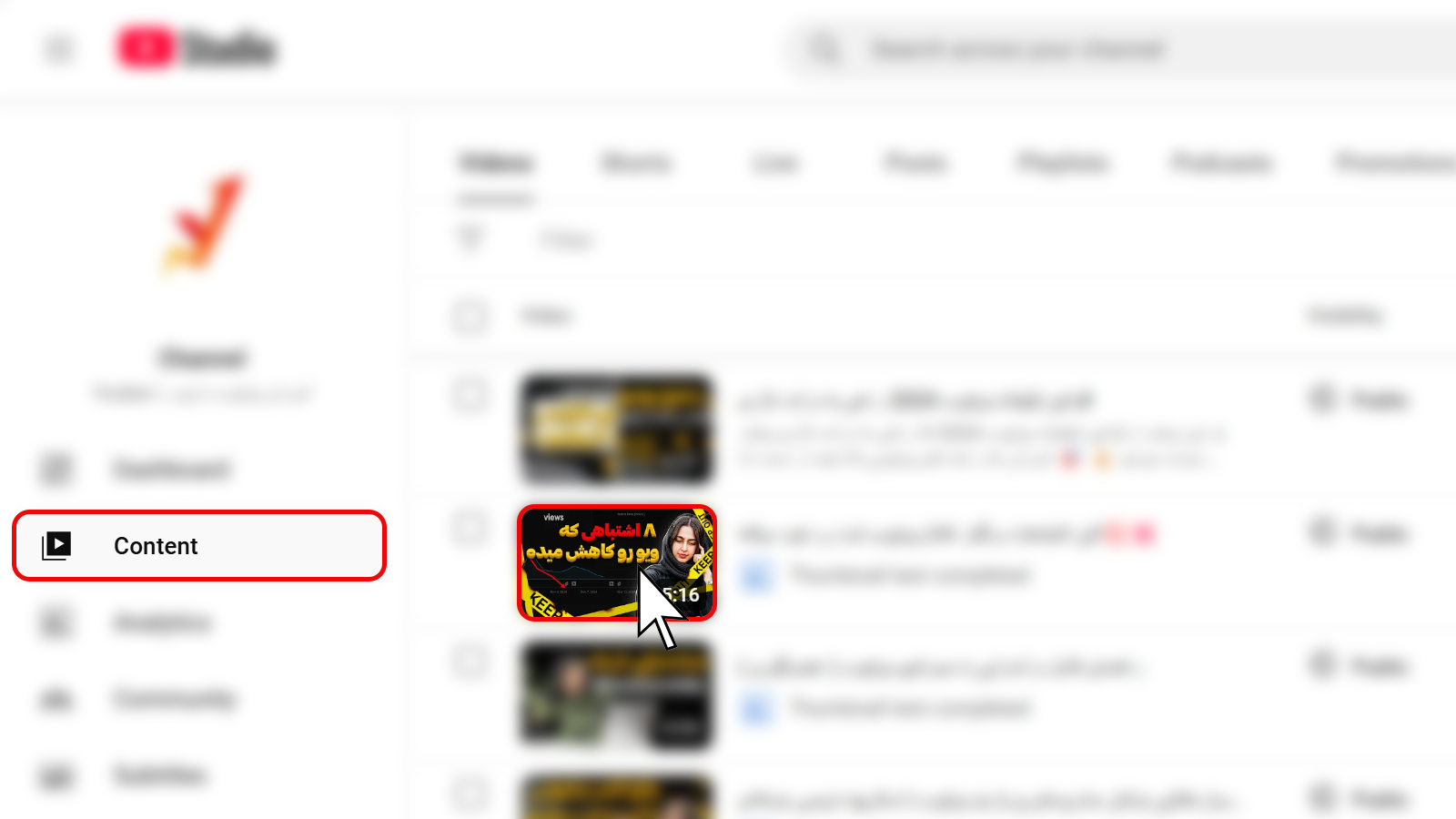
فرمت ویدئو
درست است که یوتیوب با چندین نوع قالببندی ۳GPP، AVI، FLV، MOV، MPEG4، MPEGPS، WebM و WMV سازگار است، اما توصیه میکند هنگام آپلود ویدئو با فرمت MPEG4 یا MP4 باشد تا بالاترین کیفیت ممکن را حفظ کند.
اگر در حال حاضر ویدئوهای شما به هر دلیلی، فرمت دیگری دارد میتوانید از ابزارهای آنلاین مبدل ویدئوی برای تغییر هر فرمتی از ویدیو به MP4 استفادهکنید. این کار به شما این امکان را میدهد که ویدئو را بدون افت کیفیت ویدئو در یوتیوب آپلود کنید.
ابزار trim
اگر میخواهید ابتدا یا انتهای ویدئوی خود را برش دهید، Trim را انتخاب کنید که در کنار تایمر ویدئوی شما و درست بالای پنل تایم لاین شما قرار دارد.
باید یک کادر آبی رنگ در اطراف پانل خط زمانی ویدئوی خود ببینید. آنها را بکشید تا قسمتهایی از ابتدا یا انتهای بخشی را که نمیخواهید در نسخه منتشر شده نهایی نمایش داده شود، جدا کنید. برای مشاهده ویرایش روی Preview کلیک کنید و در صورت رضایت روی ذخیره در گوشه بالا سمت راست کلیک کنید.
اگر میخواهید یک کلیپ خاص را از وسط ویدیو خود جدا کنید، باز هم باید Trim را انتخاب کنید. سپس، در پانل تایم لاین خود، روی ابتدای قسمتی از کلیپ که میخواهید حذف شود کلیک کنید و Split را فشار دهید. پس از آن، روی انتهای کلیپی که میخواهید حذف شود کلیک کنید و دوباره Split را فشار دهید.
در نهایت، روی خط آبی در ابتدا یا انتهای کلیپ خود کلیک کنید و آن را بهسمت دیگر بکشید تا آن را از ویدئوی خود حذف کنید. برای مشاهده ویدیوی ویرایش شده خود بر روی Preview کلیک کنید و در صورت رضایت روی ذخیره کلیک کنید.
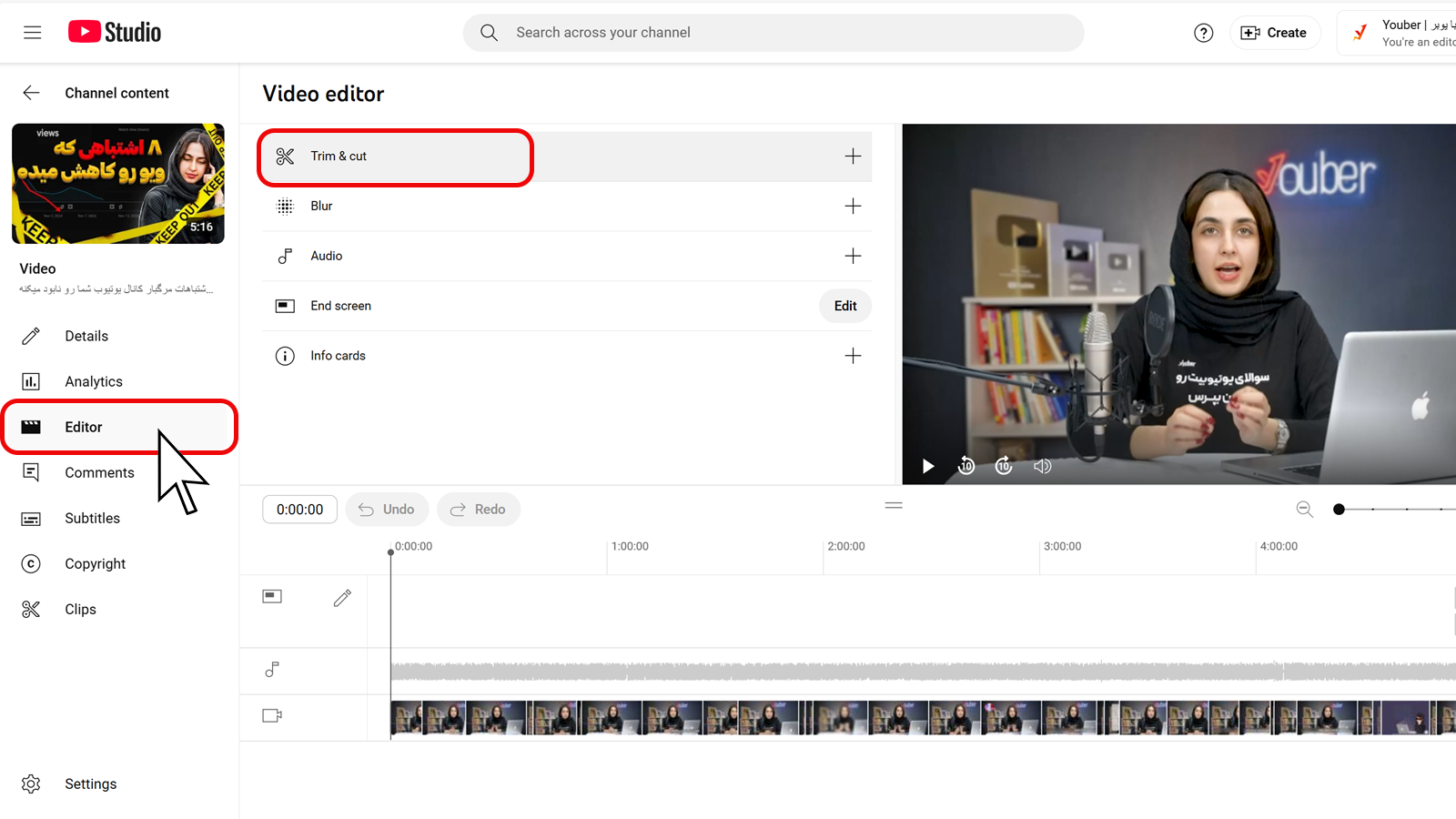
صفحه پایانی یا end screen
اگر میخواهید به بینندگان خود این گزینه را بدهید که یکی از ویدئوها یا لیستهای پخش مرتبط با ویدئو را تماشا کنند یا در کانال شما مشترک شوند، روی نماد صفحه پایانی / end screen نشان داده شده در پایین پانل تایم لاین خود کلیک کنید. میتوانید با کلیک بر روی الگوهای موجود در منوی بازشو، الگوی صفحه پایانی موجود خود را آپلود کنید. یا از میان گزینههای اصلی ویرایشگر: ویدئو، فهرست پخش، اشتراک، کانال یا پیوند را انتخاب کنید.
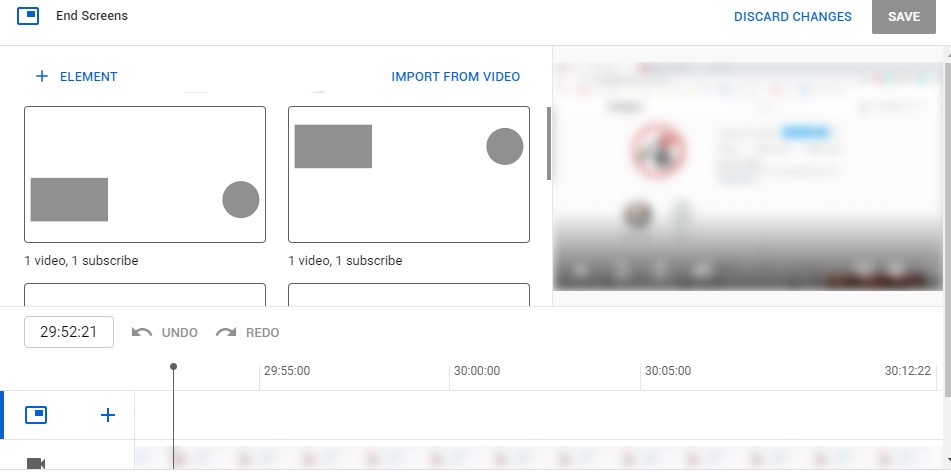
جمع بندی
اگر قصد یوتیوبر شدن یا هر نوع فعالیت تولید محتوا در یوتیوب را دارید، یوتیوب استودیو بهترین ابزار برای مدیریت محتوای شما خواهد بود. اگر هنوز کار خود را در یوتیوب آغاز نکردهاید، ابتدا یک استراتژی مناسب را برای کار خود در نظر بگیرید و پس از تولید محتوای دلخواهتان به شکل درست آن را روی یوتیوب آپلود کنید و در ادامه از ویژگیهای یوتیوب مانند آمارها و دادههای تحلیلی برای رسیدن به درک مناسب از علاقهمندی مخاطبان استفاده کنید.
شما تا به حال از یوتیوب استودیو استفاده کردهاید؟ کدام ابزار به نظر شما کاربردیتر است؟
سوالات متداول
چگونه به یوتیوب استودیو دسترسی پیدا کنیم؟
برای دسترسی به یوتیوب استودیو، به حساب یوتیوب خود وارد شوید و سپس در قسمت بالای صفحه روی عکس پروفایل خودتان کلیک کنید. سپس بر روی یوتیوب “استودیو“ کلیک کنید و وارد بخش یوتیوب استودیو میشوید.
آیا استفاده از یوتیوب استودیو رایگان است؟
بله، یوتیوب استودیو برای تمامی کاربران یوتیوب به صورت رایگان قابل دسترسی است. اما برای برخی از قابلیتها مانند یوتیوب پریمیوم یا ممبرشیپ ممکن است متفاوت باشد.
ابزارهای رایگان دیگری برای ادیت ویدئو یوتیوب وجود دارد؟
بله، شما میتوانید ویدئوهای خود را با نرم افزارهای پیشرفته و تخصصی مانند پریمیر به طور رایگان ادیت کنید و یا با نرم افزارهای ساده تری که مخصوص موبایل هستند آن را ویرایش کنید.